どうも秋山です。
最近あまりにも寒いんで、主食が牛丼からラーメンになってしまった。おいしいね~
では、MAYAの学習を始めましょう!
選択したオブジェクト/コンポーネントのみを表示する
モデリングの過程で、今いじっているところだけを表示したいということがあるんですね。
なぜなら、他のところが全部見えているとわずらわしかったり、いじりたいところを選択しにくかったりするからなんです。
そういう場合には、選択しているポリゴンフェース以外を非表示にすると作業の効率が上がります。
この章では、選択したオブジェクトやコンポーネントのみを表示する方法を学習しようと思います。
まずは、メニューへのアクセス方法を紹介しますので、自分で使い方を検証してみてくださいね。
ビューの上部に小さなボタンがたくさん並んでいますね。これをパネルツールバーっていいます。
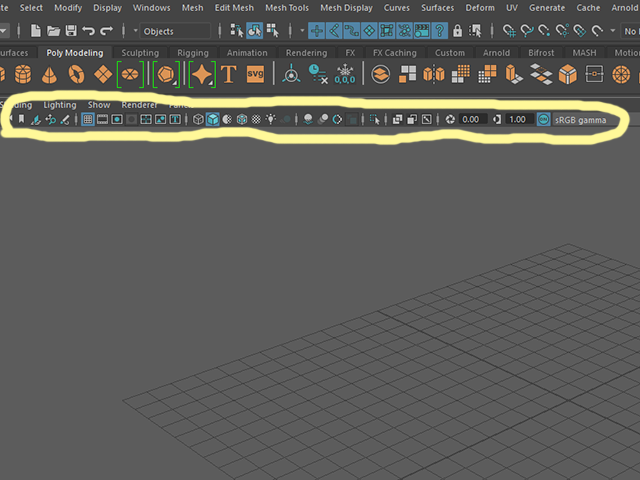
パネルツールバーにあるIsolate Selectというボタンをいじってみてください。
失敗したっていいですし、結局どう使うのか分からなくてもいいですよ。
類推しながら、自分なりにためしてみてくださいね。

オブジェクトが複数ある場合、コンポーネントを選択して実行した場合など、いろいろためしてみてくださいね。
では、解説していきますので、一緒にいじっていきましょう。
後で他の人に教えるつもりで学習を進めてくださいね。
File→New Sceneを実行して、MAYAを新規シーンにしてください。
Create→Polygon Primitives→Sphereを実行して、ポリゴンの球体を作成してください(pSphere1)
任意の位置のフェースを選択してください。
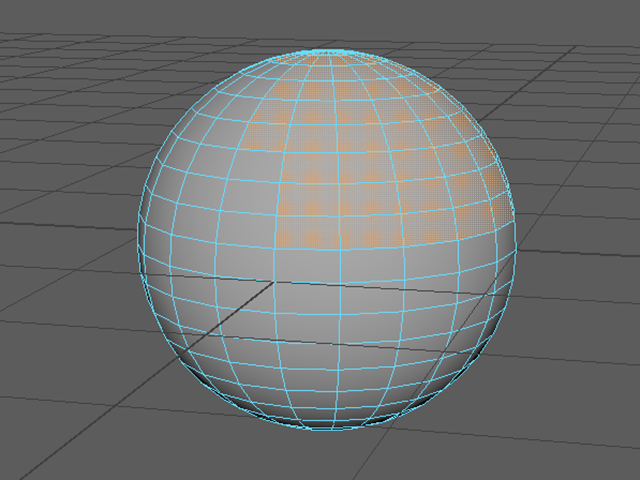
パネルツールバーにあるIsolate Selectボタンをオンにしてください。
もし、すでにオンになっている場合は、一度オフにしてから、もう一度オンにしてみてください。

選択しているフェース以外の部分を非表示にすることができました。

ボタンを何回か押してみて、オンとオフを切り替えてみてください。
再び表示、非表示を切り替えることができます。
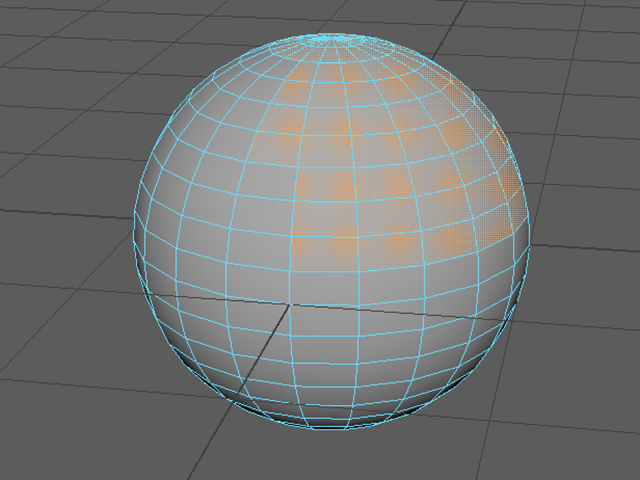
次の画のように、もう一度オンにしておいてください。

さらにその一部を選択し直してください。

今度は、ショートカットキーをためしてみようと思います。
Isolate Selectのショートカットキーは、Ctrlキー+1キーです。
Ctrlキー+1キーを何回か押してみてください。
ただし、このショートカットキーは、MAYA2016以降で有効です。MAYA2015以前の場合は、さっきと同じようにパネルツールバーにあるIsolate Selectボタンを何回か押してみてください。
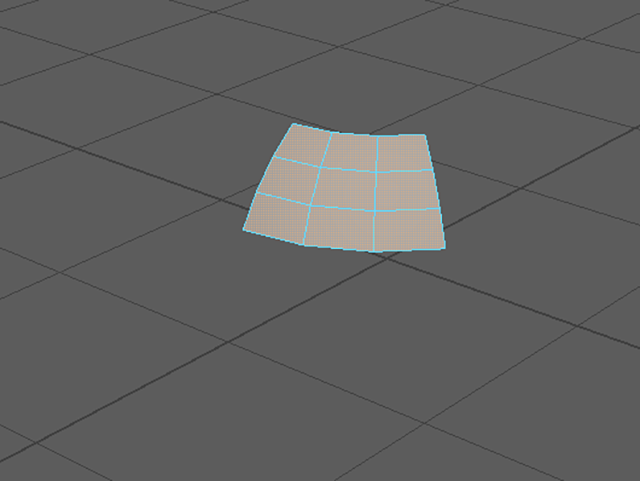
このメニューは、オブジェクトモードでも有効です。
複数のオブジェクトを配置して、ためしてみてください。
前回は、Hide Selection(hキー)を学習しました。今回のIsolate Select(Ctrlキー+1キー)とどう違うのでしょうか。考えてみてください。
今後は、Hide Selection(hキー)とIsolate Select(Ctrlキー+1キー)を理解した上で、モデリングする時に使い分けていくことになります。
hキーを押すと、選択しているオブジェクトを表示、非表示することができます。
Ctrlキー+1キーを押すと、選択しているポリゴンフェース以外を表示、非表示することができます。
しっかり覚えておいてくださいね!
ビューのバックグラウンドカラーを変更する
おまけ的に、小ネタです。
Altキー+bキーを何回か押してみてください。
ビューのバックグラウンドカラーを変更することができます。
4種類あります。
この4種類の内ならば、どの色に設定してもいいです。
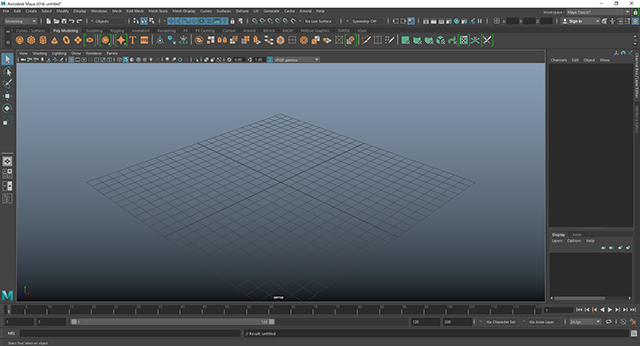



選択したオブジェクト/コンポーネントのみを表示する まとめ
選択したオブジェクトやコンポーネントのみを表示するには
オブジェクト、または、コンポーネントを選択後、ビュー上部のパネルツールバーのボタンでオン、オフを切り替えてください。
ショートカットキーは、Ctrlキー+1キーです。
ビュー上部のパネルメニューのShow→Isolate Select→View→Selectedを実行してもいいです。
選択しているコンポーネント以外の部分を非表示にすることができます。
もう一度実行すれば、表示は元にもどります。
オブジェクトモードでも有効です。
Hide Selection(hキー)とIsolate Select(Ctrlキー+1キー)を使い分けましょう!
hキーを押すと、選択しているオブジェクトを表示、非表示することができます。
Ctrlキー+1キーを押すと、選択しているポリゴンフェース以外を表示、非表示することができます。
ビューのバックグラウンドカラーを変更するには
Altキー+bキーを何回か押してください。
この章で学んだことを、他の人に教えることができますか?教えることができるなら大丈夫です。
もし、そうでない場合は、もう一度復習しておいてくださいね。
今回はここまでです。
よくがんばりました。
お疲れさまでした。
もし、もっとまとめて学習を進めたいという人は、ご相談ください。家庭教師や事務所での研修も受け付けておりますよ。